
怎么让PPT音乐一直循环播放
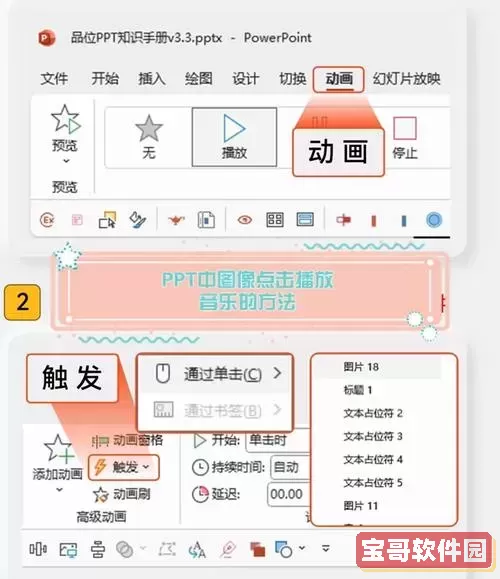
在现代的演示文稿制作中,PPT(PowerPoint)不仅仅是展示文字和图片的工具,适当的背景音乐能够有效提升演示效果,营造氛围,增强观众的聆听体验。特别是在一些商务汇报、教学演示和活动策划中,音乐的循环播放需求尤为突出。那么,如何在PPT中设置音乐使其一直循环播放呢?本文将结合中国地区用户的实际使用环境,详细介绍这一操作方法。
一、PPT音乐循环播放的需求背景

很多用户在制作PPT时,都会加入音乐或音效。尤其是在进行企业活动、文化展示、教育培训等场合,合适的背景音乐能帮助塑造整体氛围,增强表现力。中国的用户在这方面表现尤为积极。例如,学校老师用音乐带动课堂氛围;公司在年会PPT中加入欢快的音乐;演讲者用背景音乐缓解紧张情绪。这些场景都需要音乐能够持续循环播放,而不是播放一遍自动停止。
二、PowerPoint版本差异
在中国,Windows操作系统版本的Microsoft Office PowerPoint应用最为广泛,尤其是2010、2013、2016、2019及Microsoft 365版本。不同版本的PPT设置音乐循环播放的方法大致相同,但细节上会有区别。本文主要以PowerPoint 2016及以上版本为例进行说明,老版本操作类似。
三、PPT中设置音乐循环播放的具体步骤
1. 插入音频文件
打开PPT,选择“插入”选项卡,点击“音频”→“我的电脑上的音频”,选择自己准备好的音乐文件(通常MP3格式最为兼容),插入到当前幻灯片中。
2. 调整播放选项
选中插入的音频图标,进入“播放”选项卡,找到“音频选项”工具中的“播放方式”,将“自动播放”选中,确保幻灯片切换时音乐自动开始。
3. 设置循环播放
在“播放”选项卡上,勾选“循环播放直到停止”或“循环播放”,具体名称取决于PPT版本。该功能使音乐在播放完毕后自动重新开始,形成循环。
4. 跨幻灯片连续播放
为了让音乐在多个幻灯片中持续播放,不被切换打断,需要勾选“跨幻灯片播放”(或类似选项,如“幻灯片放映期间播放”)。这通常在“音频选项”中的“播放方式”设置里。
5. 隐藏音频图标
为了避免放映时音频图标影响美观,可以选中音频图标,右键选择“设置动画”→在“效果选项”内勾选“放映时隐藏音频图标”。
四、注意事项与常见问题
1. 音乐文件格式和大小
推荐使用MP3格式的音频文件,兼容性更好。文件过大可能导致PPT运行卡顿,特别是在配置较低的电脑上,建议控制在10MB以内。
2. 在不同电脑播放效果
由于编码或PowerPoint版本不同,部分PPT音乐循环播放功能在异地演示时可能不稳定。建议演示前进行彩排,确保音乐效果正常。
3. 防止音频覆盖
如果PPT中插入多段音频,需避免重叠播放,导致杂音。合理安排播放时间和幻灯片顺序。
4. 如何结束播放
音乐循环播放时,若需在特定点停止,可设置触发器或在最后一张幻灯片停止动画。
五、利用第三方工具的补充方案
虽然PowerPoint自带音乐循环播放功能,但功能相对基础。部分专业用户会结合音频处理软件(如Adobe Audition)做循环无缝衔接,或者使用PPT插件增强功能。此外,在中国,腾讯会议、钉钉、百度文库等办公软件也提供了类似的演示功能,可结合使用。
六、总结
音乐的循环播放能极大提升PPT的表现力和感染力。通过插入音频、设置自动播放、勾选循环播放以及跨幻灯片播放等步骤,中国地区的用户能够轻松实现PPT音乐的持续循环播放。然而,为了保证良好的演示效果,建议对演示设备和环境进行充分测试,避免技术问题影响实际表现。掌握以上技巧后,你的PPT将更具吸引力,也更能打动观众的心。